Ubuntu18.04上安裝CUDA_10.1(nvidia-driver)和cuDNN_7.6.5
本文是在Ubuntu18.04.5伺服器上安裝CUDA_10.1(nvidia-driver455)和cuDNN_7.6.5,
- Ubuntu 18.04.5
- CUDA_10.1 (nvidia-driver455)
- cuDNN_7.6.5
一、 前期準備
1、檢視系統版本和顯示卡型號
cat /etc/issue # 檢視系統版本 lspci | grep -i nvidia # 檢視電腦的顯示卡型號

2、檢視系統是否安裝顯示卡驅動 nvidia-driver
nvidia-smi # 檢視顯示卡驅動情況(此處未安裝,應無資訊顯示)
3、顯示卡支援的驅動型號
ubuntu-drivers devices # 檢視顯示卡支援的驅動型號
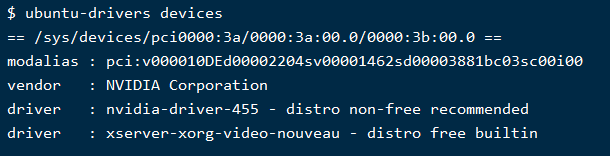
此處可以看到系統推薦的驅動版本是 455:
4、安裝推薦版本455的顯示卡驅動
sudo ubuntu-drivers autoinstall # 安裝預設顯示卡驅動(此處為455)
5、重啟伺服器(無其它使用者使用伺服器)
(sudo) reboot # 立即重啟 或 (sudo) shutdown -r now # 立即重啟
6、檢視顯示卡驅動是否安裝成功:
nvidia-smi
安裝成功會顯示
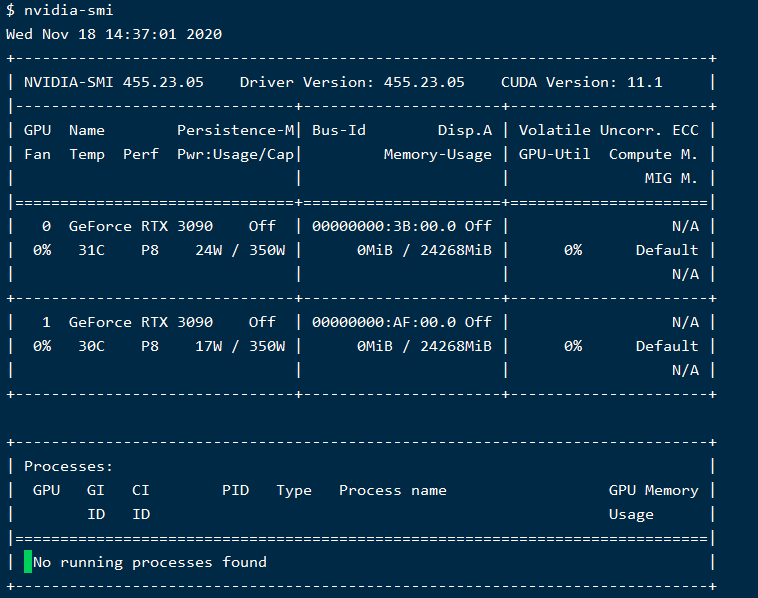
7、解除安裝已有驅動程式(需要重啟才生效)
$ sudo apt-get remove nvidia-* 或 $ sudo apt-get remove --purge nvidia*
二、 RUN方式安裝CUDA _10.1 (我有安裝過11.0,11.1,後因專案需求又改為10.1,圖片有點混)
0、安裝之前需要確認已安裝gcc和g++
$ gcc --version $ g++ --version
1、[官網cuda_10.1 下載地址]( https://developer.nvidia.com/cuda-10.1-download-archive-base?target_os=Linux&target_arch=x86_64&target_distro=Ubuntu&target_version=1804&target_type=runfilelocal ):
2、點選下載:cuda_10.1.105_418.39_linux.run

3、上傳cuda_10.1.105_418.39_linux.run檔案至ubuntu系統上的 home/your_username目錄下
4、執行命令安裝
sudo sh cuda_10.1.105_418.39_linux.run
5、同意協議:輸入accept
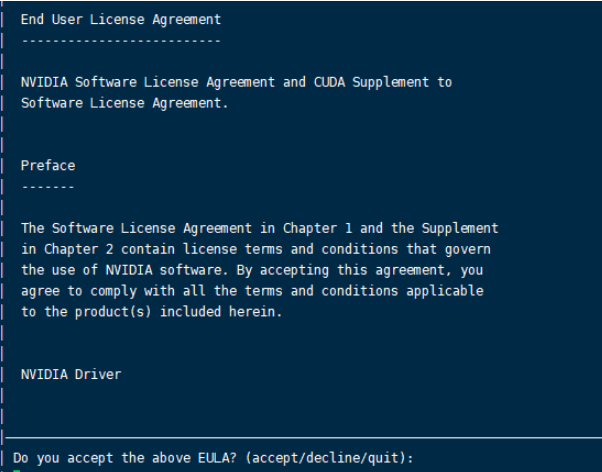
6、此處選擇是否安裝nvidia-driver (回車切換是否選擇,我已單獨安裝nvidia-driver,所以此處選擇不安裝驅動)
最後選擇 install
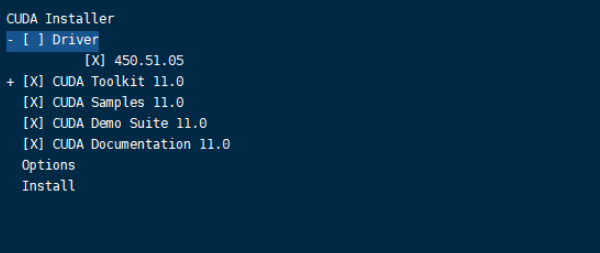
7、安裝成功
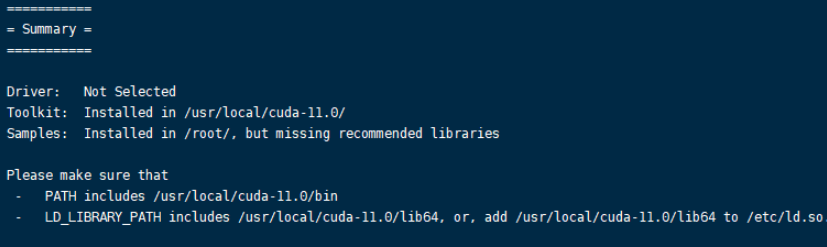
8、環境配置(兩種方式)
8.1、~.bashrc # 修改home目錄下的.bashrc檔案,只針對當前使用者
8.2、/etc/profile # 修改profile檔案,針對所有使用者
# 8.1 修改home目錄下的.bashrc檔案 cd ~ # 切換回home目錄 vim .bashrc # 修改.bashrc檔案 # add cuda path # 在檔案末尾新增路徑 export PATH="/usr/local/cuda-11.0/bin:$PATH" export LD_LIBRARY_PATH="/usr/local/cuda-11.0/lib64:$LD_LIBRARY_PATH" :wq # 退出儲存
# 8.2 修改profile檔案,針對所有使用者 sudo vim /etc/profile # 修改/etc/profile檔案 # add cuda path # 檔案末尾增加以下兩行程式碼 export PATH="/usr/local/cuda-11.0/bin:$PATH" export LD_LIBRARY_PATH="/usr/local/cuda-11.0/lib64:$LD_LIBRARY_PATH" :wq # 退出儲存
9、立即生效(或重啟伺服器生效)
source .bashrc 或 source /etc/profile
10、驗證安裝成功 nvcc -V (注意 是大V)
nvcc -V
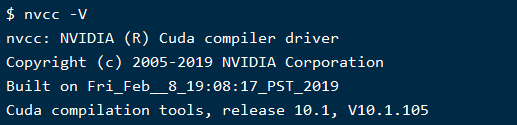
11、解除安裝之前安裝的cuda
cd /usr/local/cuda-11.0/bin/ sudo ./cuda-uninstaller sudo rm -rf /usr/local/cuda-11.0
三、 deb方式安裝cuDNN_7.6.5
1、[cudnn官方下載地址](https://developer.nvidia.com/rdp/cudnn-archive)
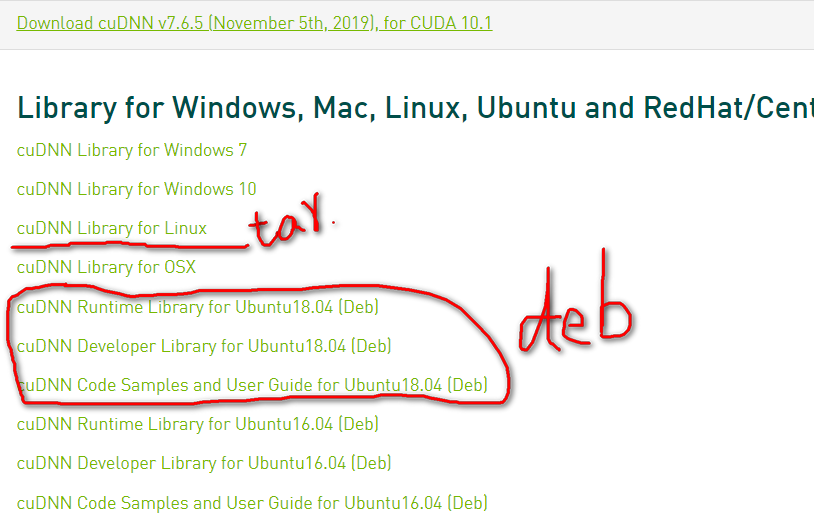
2、安裝方式選擇(deb)
tar方式: 直接下載 cuDNN Library for Linux
deb方式: 需要下載 runtime 、developer 和 Samples
推薦使用deb方式安裝:使用tar方式安裝沒有cudnn_doc_v7檔案,無法驗證是否安裝成功;
3、將下載的三個檔案copy至 home/your_username目錄下
[外鏈圖片轉存失敗,源站可能有防盜鏈機制,建議將圖片儲存下來直接上傳(img-eYf3OyZ8-1605688557439)(https://upload-images.jianshu.io/upload_images/8521528-20868727e0606360.png?imageMogr2/auto-orient/strip%7CimageView2/2/w/1240)]
4、執行命令安裝3個庫檔案(先runtime、再developer、最後doc)
sudo dpkg -i libcudnn7_7.6.5.32-1+cuda10.1_amd64.deb sudo dpkg -i libcudnn7-dev_7.6.5.32-1+cuda10.1_amd64.deb sudo dpkg -i libcudnn7-doc_7.6.5.32-1+cuda10.1_amd64.deb
5、測試cuDNN是否安裝成功
1)複製cuDNN samples到home目錄下 $ cp -r /usr/src/cudnn_samples_v7 /$HOME 2) 進入home目錄 $ cd $HOME/cudnn_samples_v7/mnistCUDNN/ 3) 編譯mnistCUDNN $ sudo make clean $ sudo make 4)執行mnistCUDNN $ sudo ./mnistCUDNN
(執行需要一段時間)如果出現Test passed! 表明cuDNN已安裝成功。
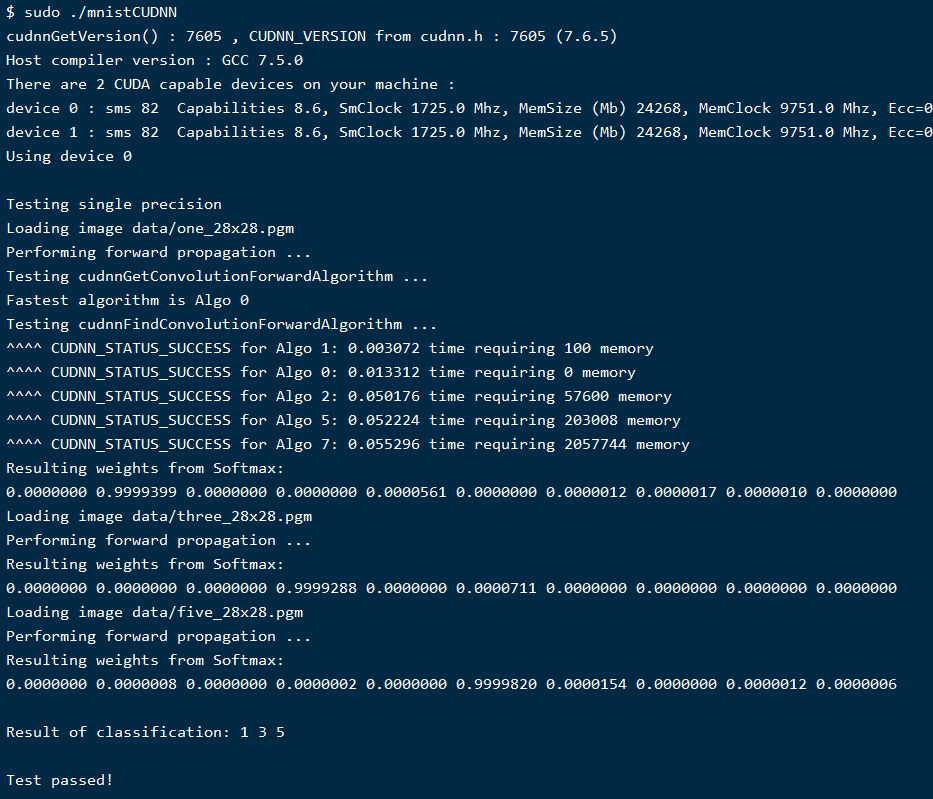
over! 已成功安裝nvidia-driver455 、cuda10.1 、cuDNN_7.6.5。
4、本文參考文章:
[ 1)、Linux 下的 CUDA 安裝和使用指南](https://zhuanlan.zhihu.com/p/79059379#:~:text=CUDA%20%E5%AE%89%E8%A3%85%E6%AD%A5%E9%AA%A4%20%E4%B8%80%E8%88%AC%E8%80%8C%E8%A8%80%EF%BC%8C%E5%9C%A8%20Linux%20%E4%B8%8B%E5%AE%89%E8%A3%85%E5%92%8C%E4%BD%BF%E7%94%A8%20CUDA%20%E7%9A%84%E6%B5%81%E7%A8%8B%E5%A6%82%E4%B8%8B%EF%BC%9A%20%E5%AE%89%E8%A3%85,%E6%89%A9%E5%B1%95%E5%BA%93%E8%BF%9B%E8%A1%8C%20GPU%20%E5%8A%A0%E9%80%9F%E7%9A%84%20CUDA%20%E7%BC%96%E7%A8%8B%20%E6%9C%AC%E6%96%87%E5%90%8E%E5%8D%8A%E9%83%A8%E5%88%86%E5%B0%86%E6%A0%B9%E6%8D%AE%E4%BB%A5%E4%B8%8A%E6%B5%81%E7%A8%8B%E4%BB%8B%E7%BB%8D%20CUDA%20%E5%AE%89%E8%A3%85%E5%92%8C%E4%BD%BF%E7%94%A8%E7%9A%84%E8%AF%A6%E7%BB%86%E6%AD%A5%E9%AA%A4%E3%80%82)
[2)、NVIDIA cuDNN v8 deb方法安裝教程](https://zhuanlan.zhihu.com/p/126997172)
[3)、Linux下安裝CUDA並配置環境變數](https://blog.csdn.net/liu_feng_zi_/article/details/107234271)
[4)、Linux檢視GPU資訊和使用情況](https://www.cnblogs.com/weifeng1463/p/10025813.html)
